Linux 的目录结构
树形结构
没有盘符概念
所有文件都在一个根目录下
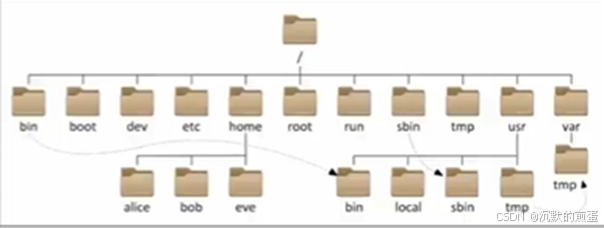
如:tmp文件所在位置为 /usr/tmp
Linux基础命令
命令:在终端输入的纯字符的指令,效率远远高于图形化命令
通用命令格式:command -options paramemter
即:命令本身+控制命令行为细节的选项(选填)+命令参数(多指命令目标)(选填)
如: ls -l /home 以列表形式,显示/home目录下的内容
ls表示显示内容,-l表示以列表形式展开,/home表示显示目标为home下的内容
ls命令
作用:显示目录下的内容
格式:ls [-a -l -h] [linux路径]
可选 可选
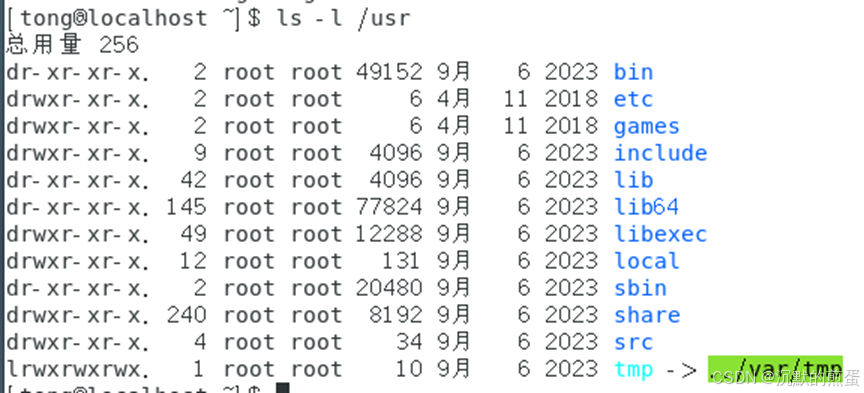
若只输入ls 默认横向排列显示当前目录(默认为home目录)下的内容的名称

home目录一般为/home/用户名
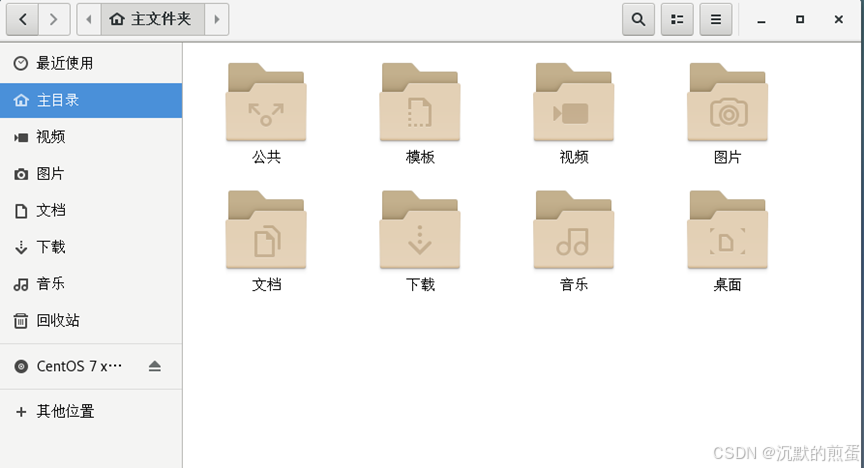
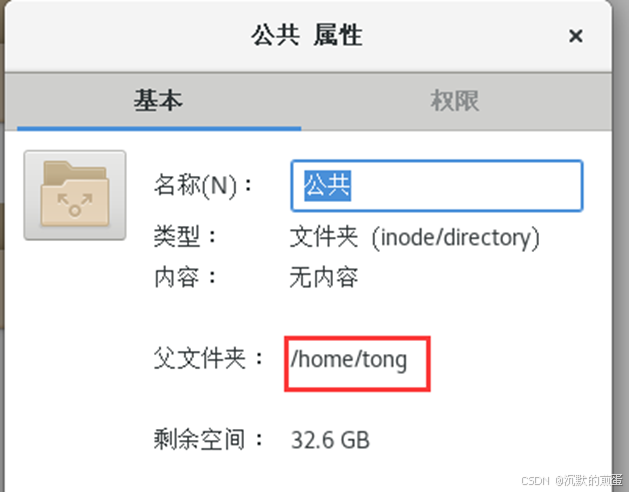
-a
表示显示所有文件,包括隐藏文件
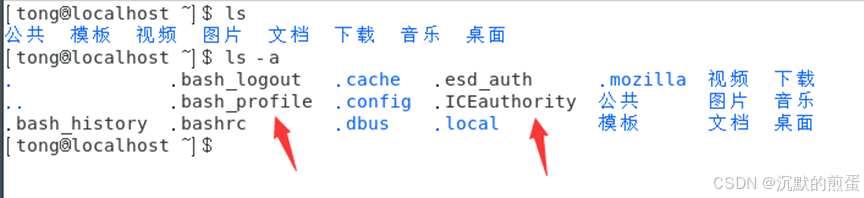
箭头所指的即隐藏文件
可以在图形化界面查看
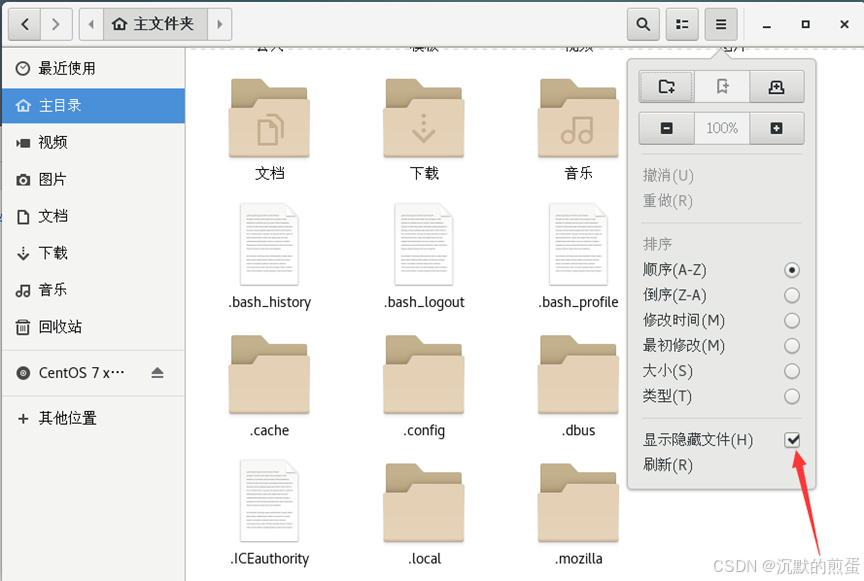
-l
竖向排列并显示文件详细信息
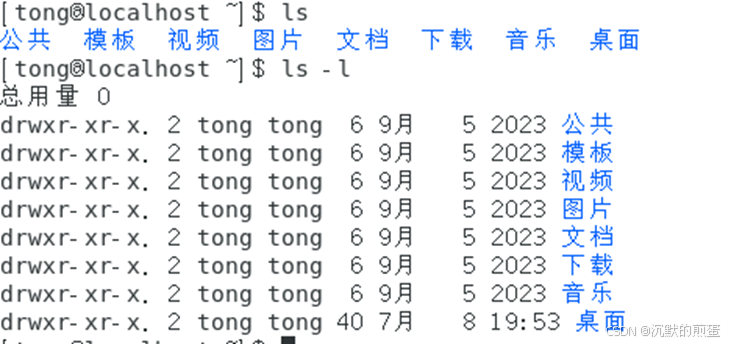
-h
可以详细展示文件大小,如添加单位
使用前要先了解这几个符号的组合
如-l和 -a可以以写作
-l -a
-la
-al
以-lh为例
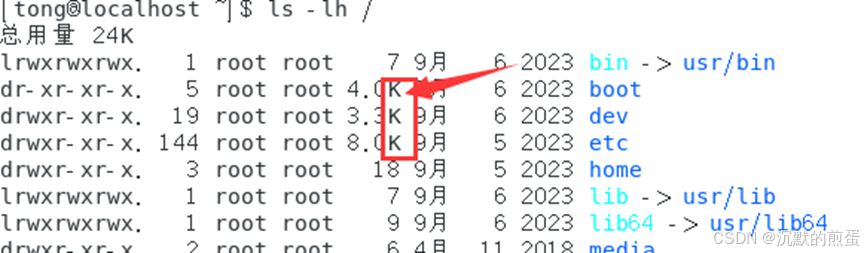
图中展示了文件的大小,将个别文件默认单位b换成了更合适的kb
cd命令
作用:可以更改当前的工作目录
语法:cd linux路径
只输入cd命令表示回到HOME目录
如cd /usr

图片中的位置显示当前目录
再次输入cd命令,返回HOME目录

pwd命令
作用:显示当前所在的工作目录
语法:pwd
直接输入即可

路径
绝对路径:以根目录(/)为起点,路径以/开头
如/usr/bin
相对路径:以当前目录为起点,可以不用/开头
如,若当前路径为/usr,想要切换为此目录下的bin目录,直接cd bin即可
和路径有关的操作
以下写法可以用于cd命令以外的路径写法,此处以cd为例子
.
作用于当前目录
..
作用于上一级目录
~
作用于home目录
cd .
作用切换到当前目录下的指定目录
如cd ./bin 作用与cd /bin一致

cd ..
作用:切换到上一级目录
注意命令中有空格

cd ~
作用:切换到HOME路径,或以HOME目录为起点
一般可以不写,直接cd或cd /可以达到同样效果

mkdir命令
作用:创建目录(文件夹)
语法:mkdir [-p] linux路径
选填 必填
linux路径可以为相对路径也可以为绝对路径,如图分别用相对路径和绝对路径在usr目录下创建了student和student2目录

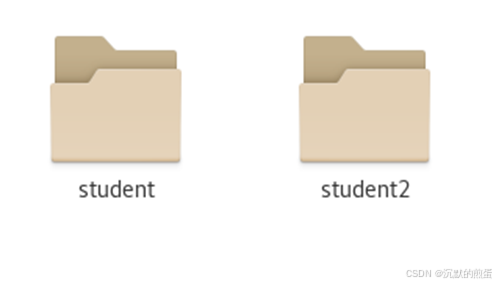
-p可以在当前没有的目录下创建新目录,它会自动创建路径中不存在的目录
如我想在根目录的student目录创建name目录,但是根目录中没有student目录

命令执行后自动在根目录创建了student目录
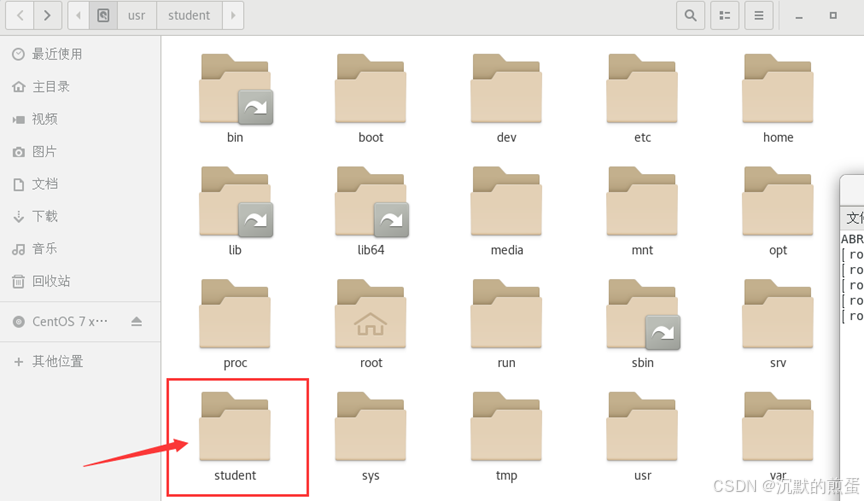
而name目录则被创建在其中
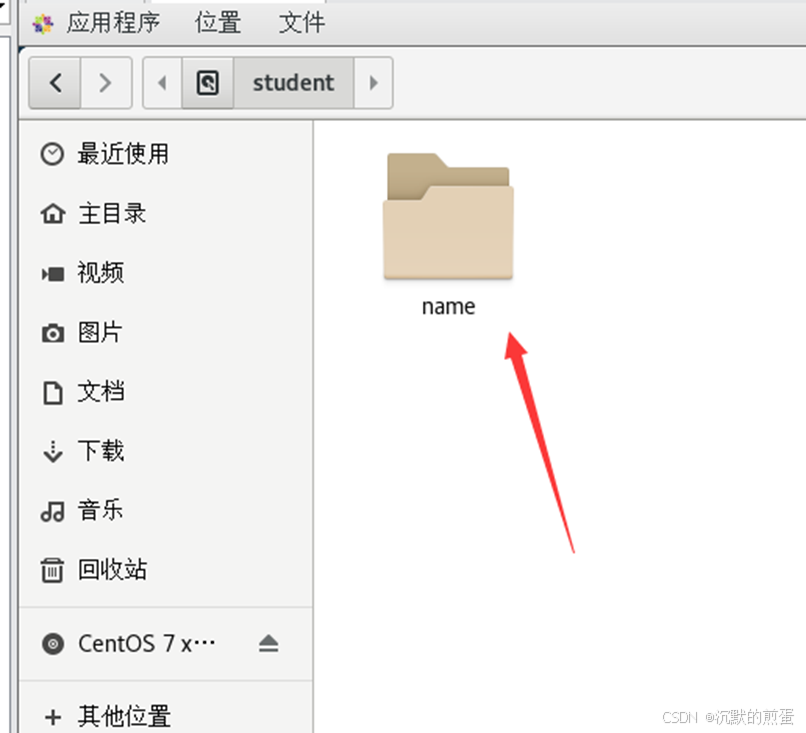
touch命令
作用:创建文件
语法:touch Linux路径
必填
如在usr目录下创建name文本文件

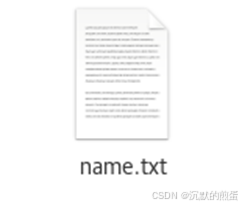
cat命令
作用:查看文件内容
语法:cat Linux路径
如查看上一步文件的内容

more命令
作用:查看文件内容,比cat命令多了翻页功能
语法:more Linux路径
图示位置显示当前的内容页数所占整体的百分比按空格键或回车键翻页,可以按Q键退出查看
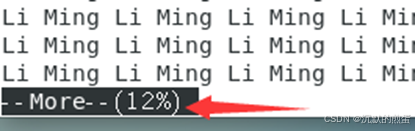
cp命令
作用:复制文件或目录(文件夹)
语法:cp [-r] Linux路径(被复制的文件或文件夹) Linux路径(要复制到的目的地)
-r只有复制目录时才需要使用,表示递归
先复制文件试一试
将之前的文件复制到根目录

也可以在第二个路径输入复制后的文件新名称

就不展示图形化界面了

也可以直接复制到当前目录(记得修改名称)


复制目录(记得-r)


mv命令
作用:移动文件或目路到指定位置
语法:mv Linux路径(被移动的文件或文件夹) Linux路径(要移动到的目的地)
如将name文件移动到根目录

也可以利用mv命令进行重命名
将刚刚移动的文件改名为age

 目录移动同理,就不再演示
目录移动同理,就不再演示
rm命令
作用:删除文件或目录
语法:rm [-r -f] Linux路径 Linux路径 Linux路径 . . . . . .
-r表示删除文件夹
-f表示不会弹出删除提示,直接删除
后面的路径可以填多个,记得空格隔开
如删除student目录下的age目录和class目录
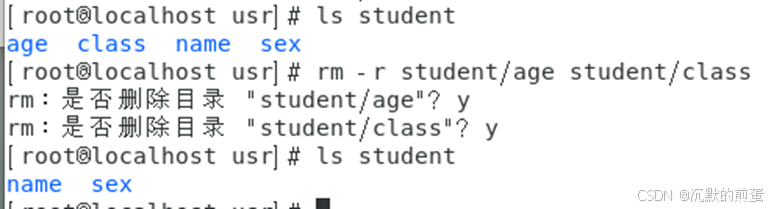
提示之后输入y(yes)即删除,n(no)或直接回车表示不删除(root用户才有提示)
使用-f则无提示
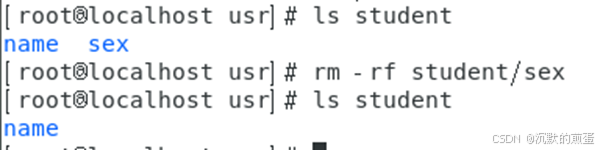
通配符
name*:表示选择名称以name开头的所有内容
*name:表示选择名称以name结尾的所有内容
*name*:表示选择名称包含name的所有内容
可结合具体命令使用
如刚刚学习的rm命令将名称带有bc的目录全部删除
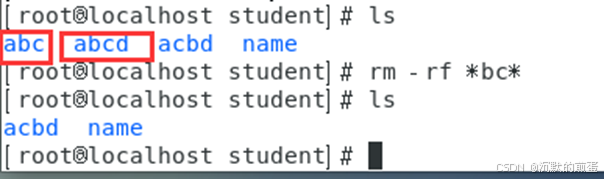
which命令
作用:查找命令本体所在文件位置
语法:which 要查找的命令名
命令的本体是一个二进制可执行程序,被存放在一个具体目录下
如查找rm命令位置

find命令(名称查找)
作用:按名称查找文件或目录
语法:find 起始路径 -name 要查找的文件或目录的名称
-name表示按名称查找
如在根目录下查找name.txt的文件

如图查到了三个满足条件的文件,并给出了所在路径
(此命令也可以使用之前的通配符)
find命令(文件大小查找)
作用:按文件大小查找文件或目录
语法:find 起始路径 -size +|-n[kMG]
+表示大于
-表示小于
kMG为单位,依次为kb,MB,GB
如在/usr目录下查找大于100MB的文件

grep命令
作用:查找文件中包含所输入关键字的行
语法:grep [-n] 关键字 Linux路径
-n表示显示内容所在行号(无需求可不写)
如图有三个名称,我想查找带li的行

返回所在行,并且关键词标红,显示了行号

wc命令
作用:统计文件的各项信息
语法:wc [-c -m -l -w] Linux路径
-c:统计bytes数量
-m:统计字符数量
-l:统计行数
-w:统计单词数
按需求选择上述命令
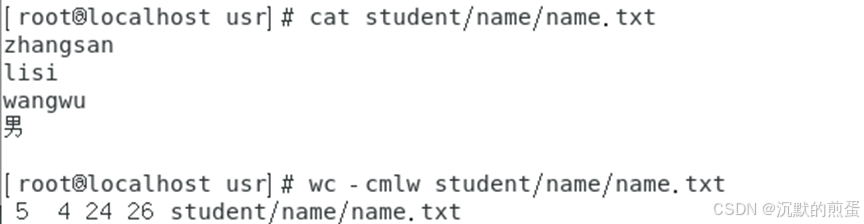
5表示有五行(有一个空格行)
4表示四个单词
24表示字符数量
26表示bytes数量
管道符
符号:|
作用;将做出命令的输出作为右侧命令的输入
用上题文件举例
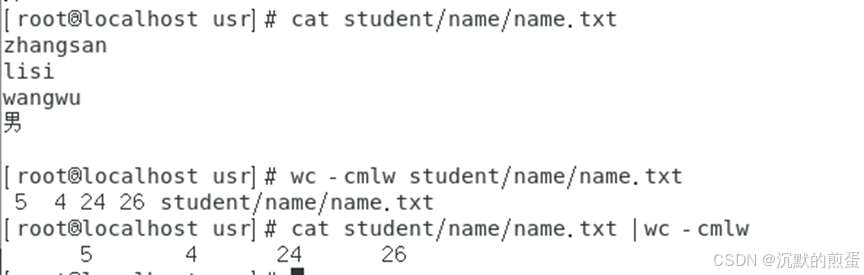
cat命令的输出结果被当作wc命令的输入,下方显示了wc命令的结果
echo命令
作用:在命令行中输出指定内容
语法:echo 想要输出的内容
若想要输出内容中有特殊符号,建议加上""(双引号)

也可以用``反引号包含命令符来打印命令结果

重定向符
>将左侧命令结果直接覆盖到右侧文件中右侧文件中(不保留原内容)
>>将左侧命令结果作为新的追加内容,写到右侧文件中(保留原内容)
使用>新内容danny覆盖了name.txt的全部内容
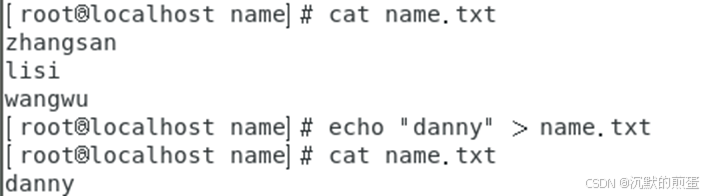
使用>>新内容liming直接追加在文本的新的一行

tail命令
作用:查看文件尾部内容,跟踪文件最新的更改
语法:tail [-f -num] Linux路径
-f表示持续跟踪
-num表示查看自下而上尾部的行数
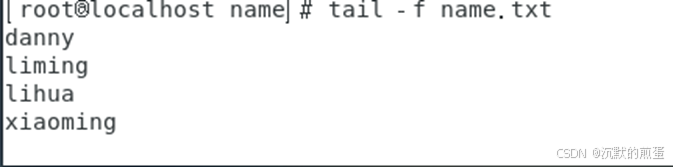
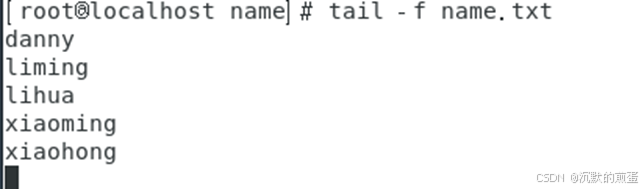
如图-f持续跟踪文件尾部,并作出更改

查看文件倒数的三行内容
vi/vim编辑器
作用对文件内容进行编辑
推荐使用vim,其功能更全
输入vim 文件路径
进入命令模式
如果没有此文件,则在该路径下建立该名称的新文件
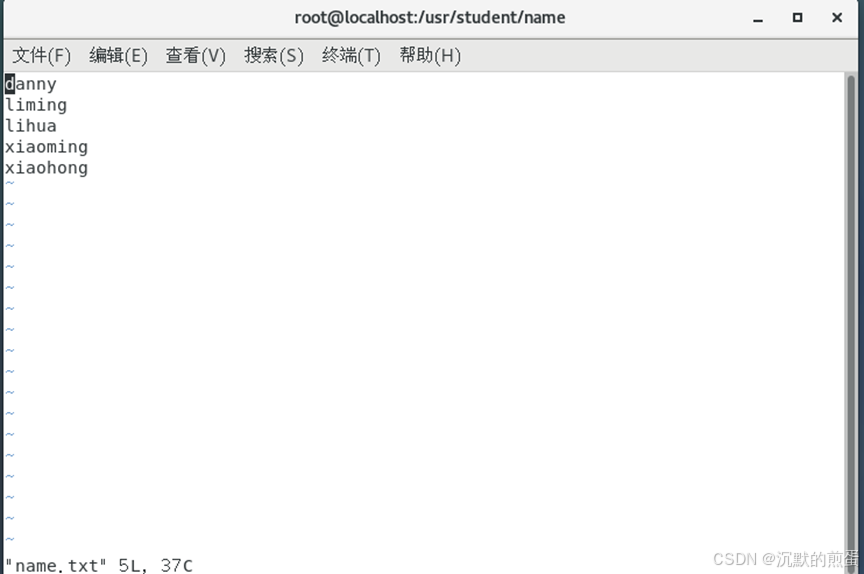
按i进士输入模式
可对文件进行编写
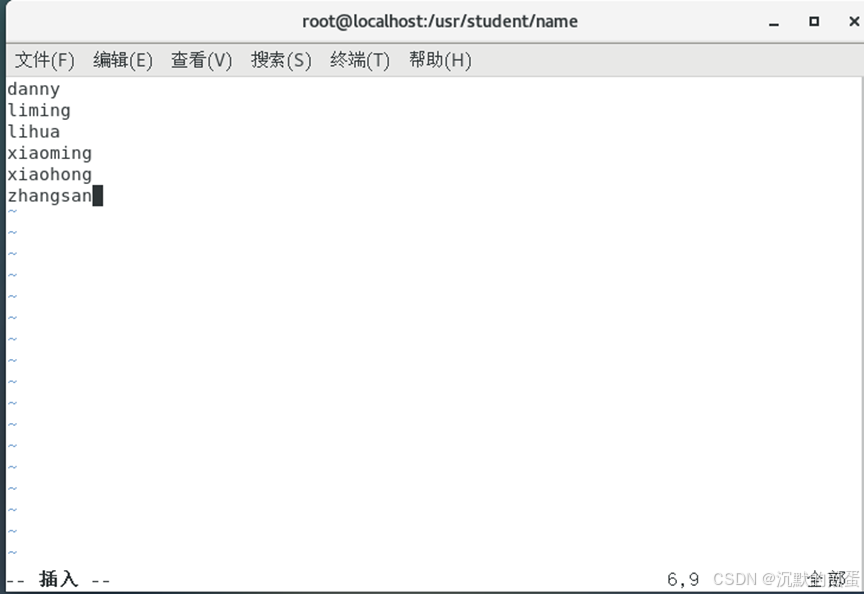
按Esc进入底线模式
可进行保存等后续操作
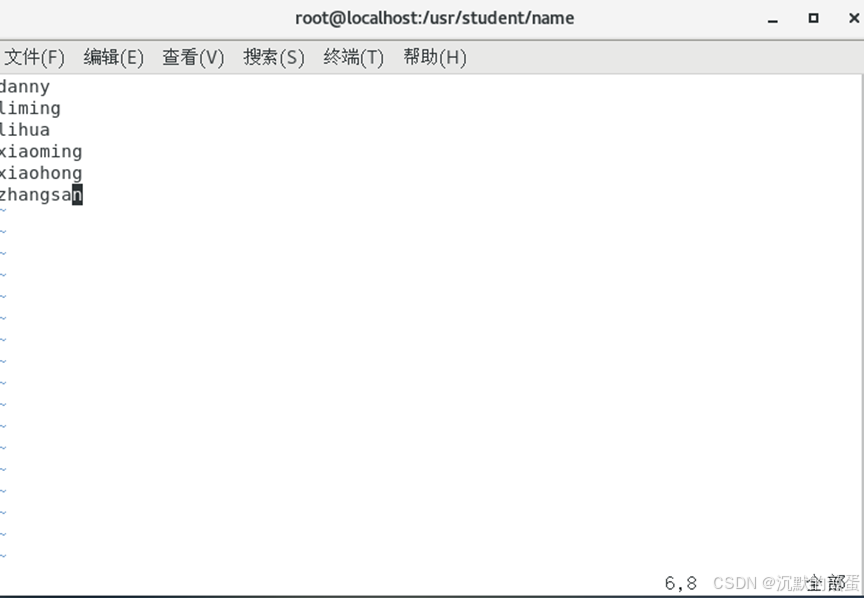
输入:wq
保存并退出编辑器
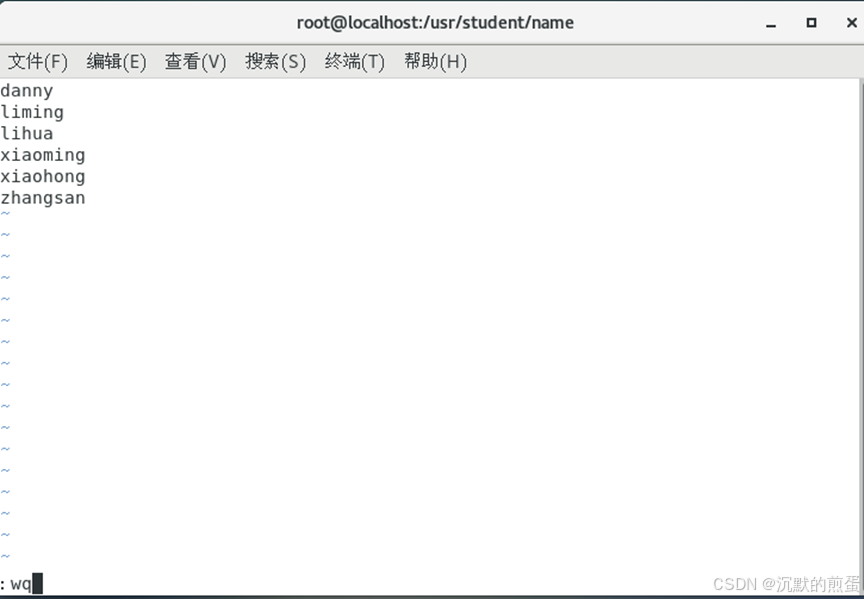
如图,文件以被更改
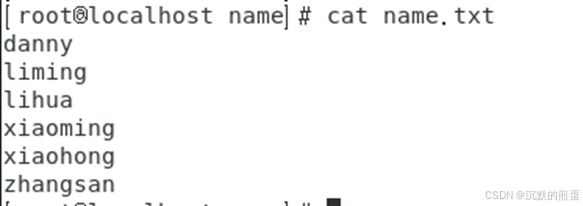
快捷指令
当前光标位置如图所示
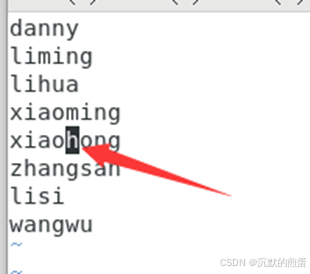
i
在命令模式下按i在当前光标的位置进入输入模式
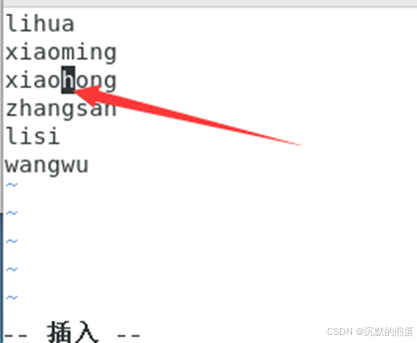
a
在命令模式下按a在当前光标之后的位置进入输入模式
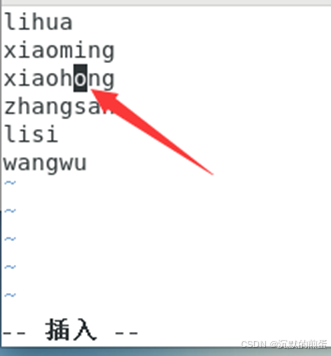
I(注意大写)
在命令模式下按I在当前行的开头位置进入输入模式
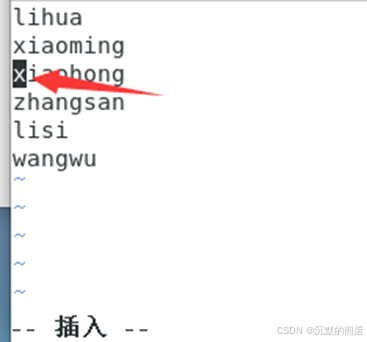
A(注意大写)
在命令模式下按A在当前行的结尾位置进入输入模式
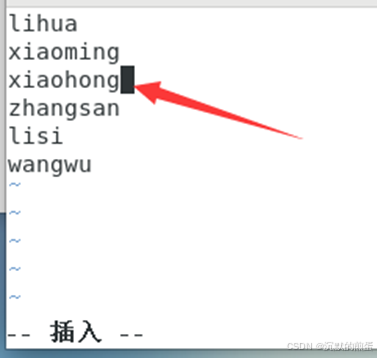
o
在命令模式下按o在当前光标的下一行位置进入输入模式
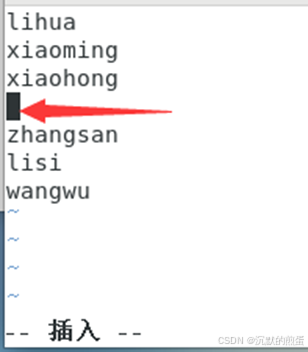
O(注意大写)
在命令模式下按O在当前光标的上一行位置进入输入模式
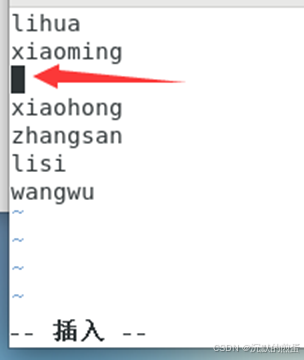
Esc
回到命令模式
命令模式的其他快捷键
| ↑、k | 向上移动光标 | / | 进入搜索模式 | u | 撤销修改 |
| ↓、j | 向下移动光标 | n | 向下继续进行搜索 | Ctrl+r | 反向撤销修改 |
| ←、h | 向左移动光标 | N | 向上继续进行搜索 | gg | 将光标跳到首行 |
| →、l | 向右移动光标 | dd | 删除光标所在行的内容 | G | 将光标跳到尾行 |
| 0 | 将光标移动到当前行的开头 | ndd | 从当前行开始向下删除n条内容 | dG | 从当前行开始,将下方内容全部删除 |
| $ | 将光标移动到当前行的结尾 | yy | 复制光标所在行的内容 | dgg | 从当前行开始,将上方内容全部删除 |
| PgUp | 向上翻页 | nyy | 从当前行开始向下复制n条内容 | d$ | 从当前光标位置开始,删除到本行结尾 |
| PgDn | 向下翻页 | p | 粘贴复制的内容 | d0 | 从当前光标位置开始,删除到本行开头 |
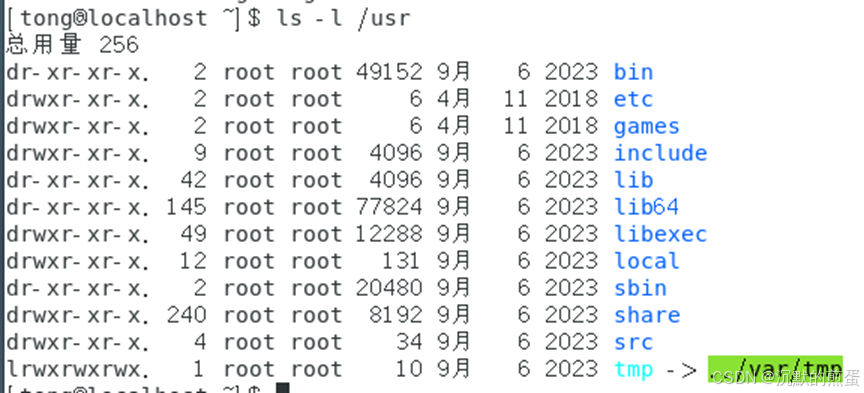
![]()
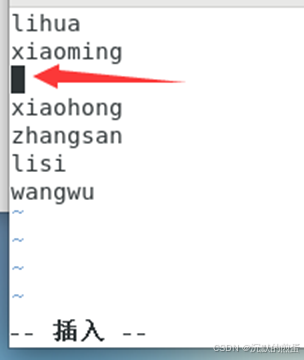








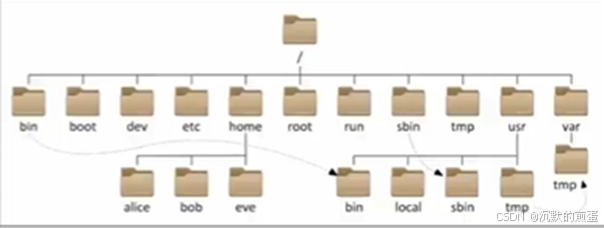

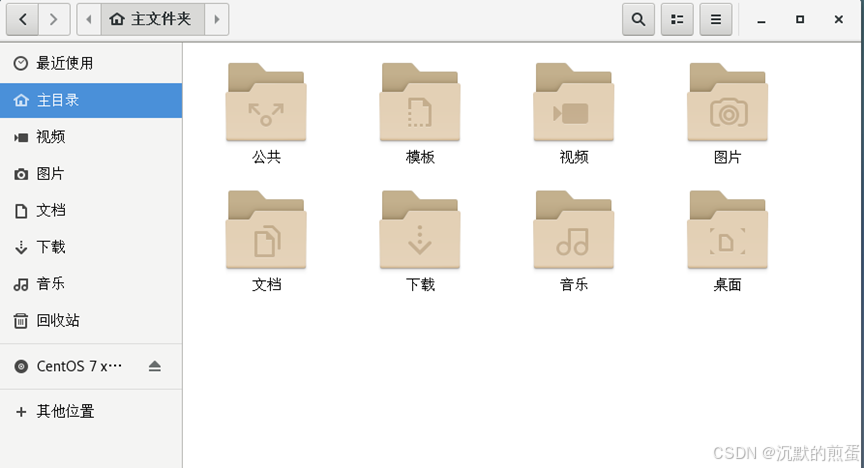
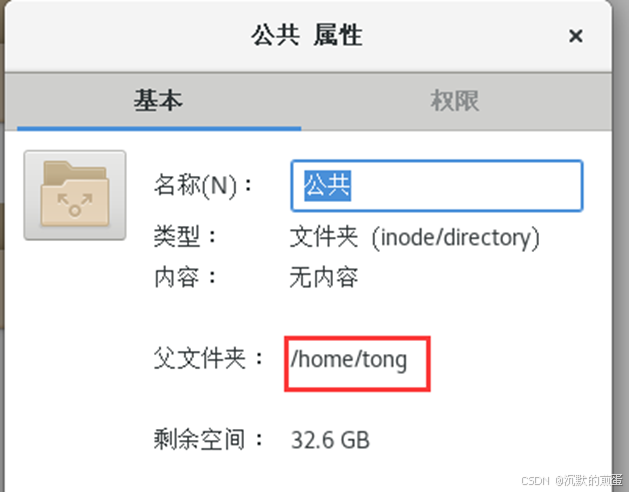
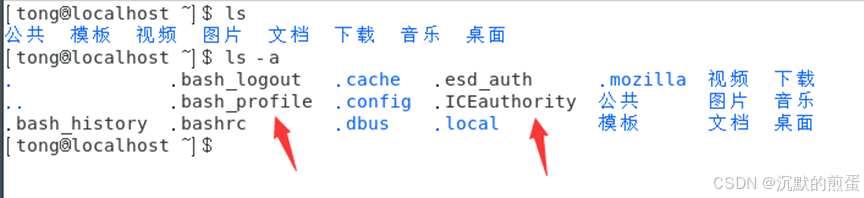
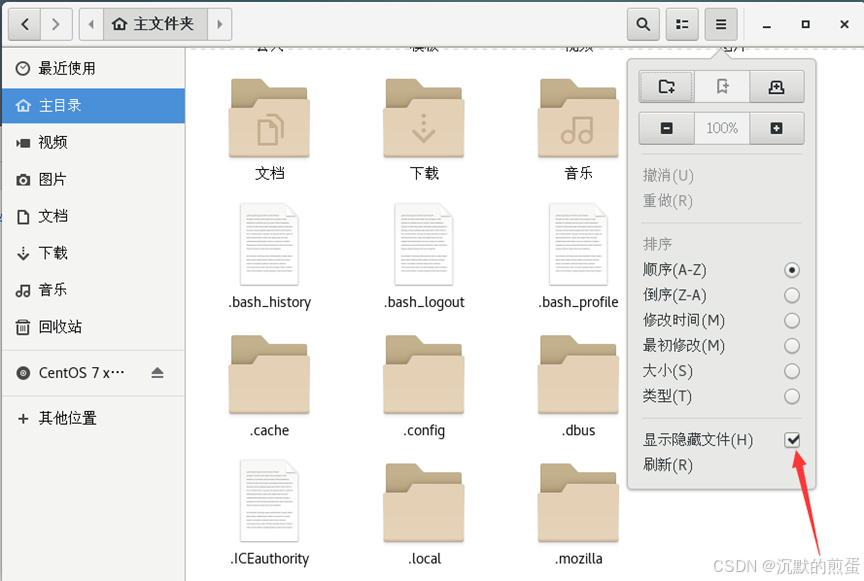
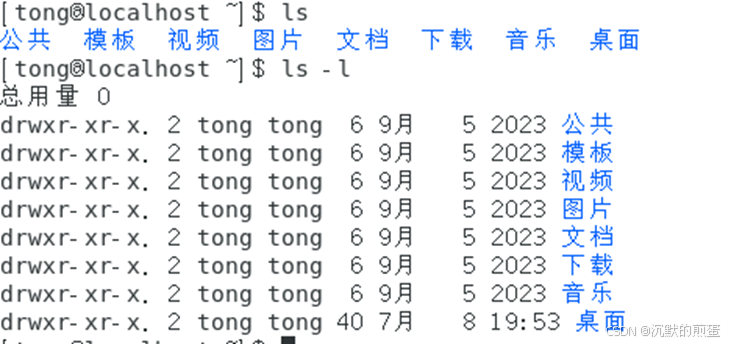
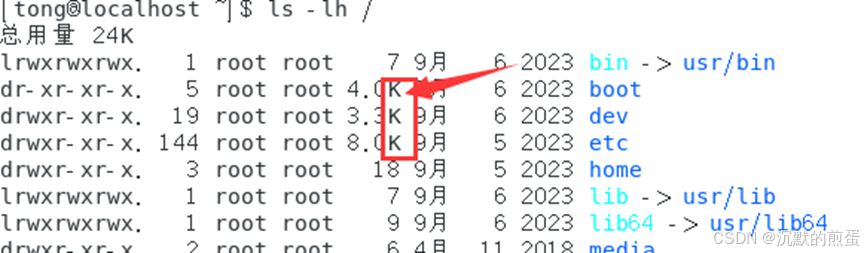







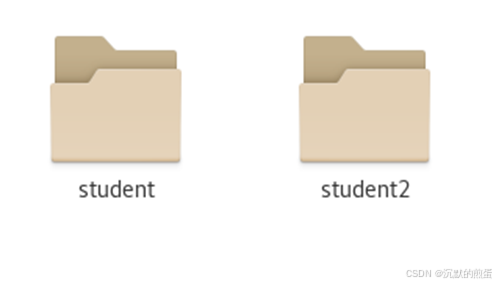
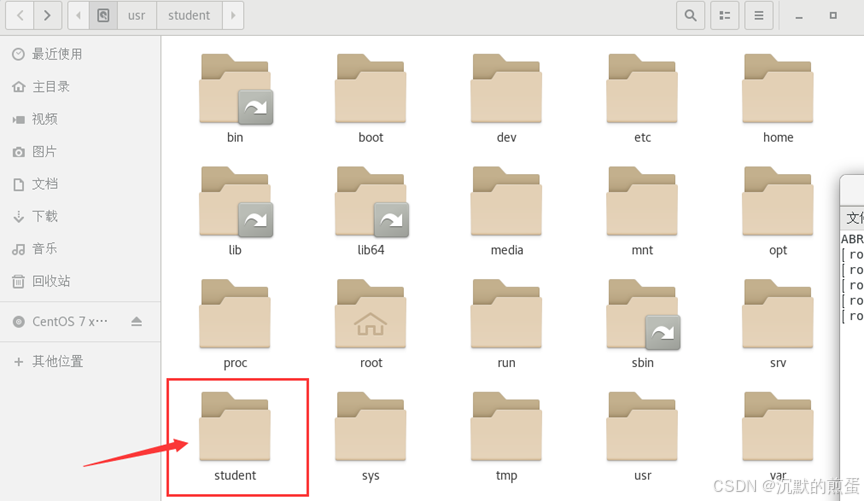
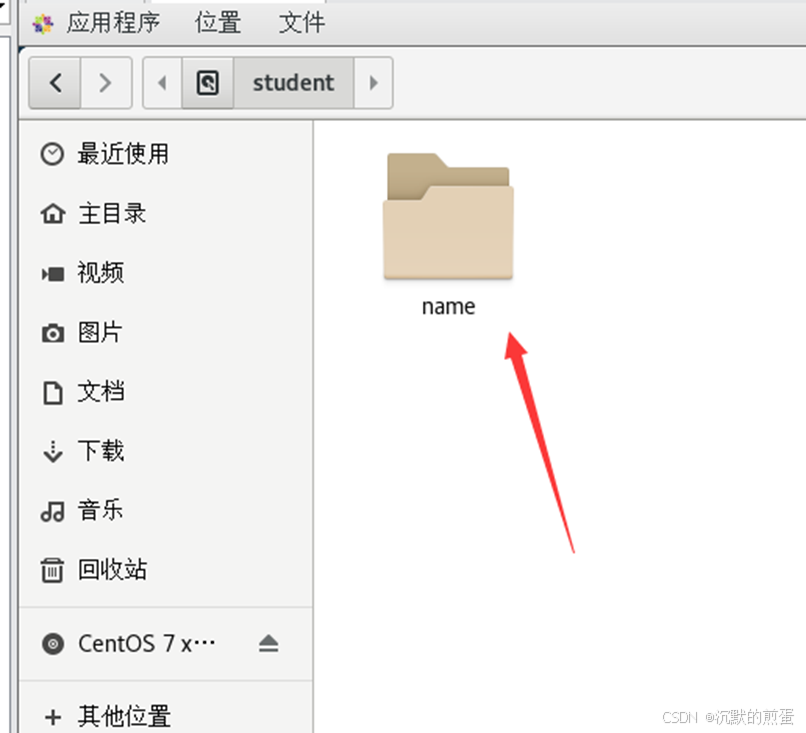

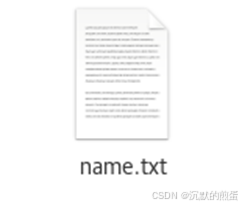

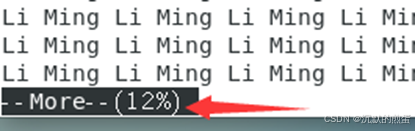




 目录移动同理,就不再演示
目录移动同理,就不再演示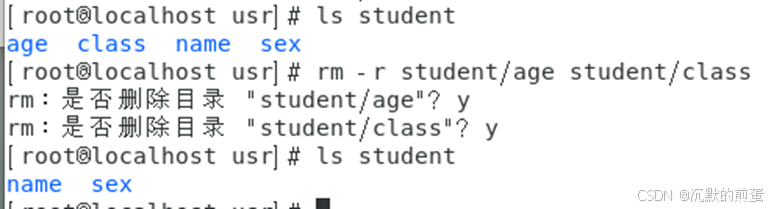
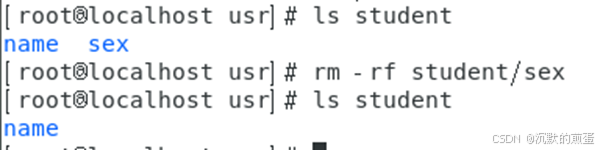
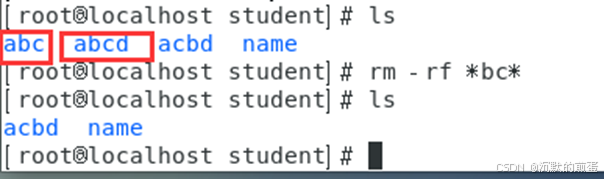





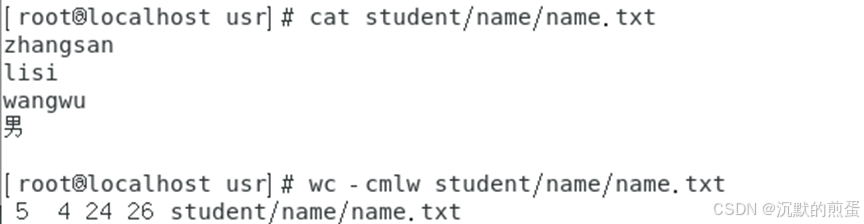
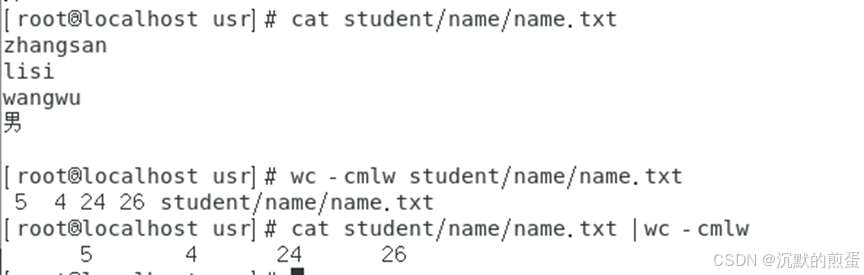


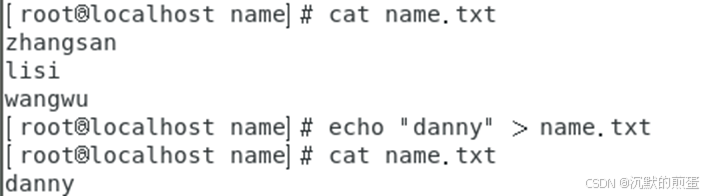

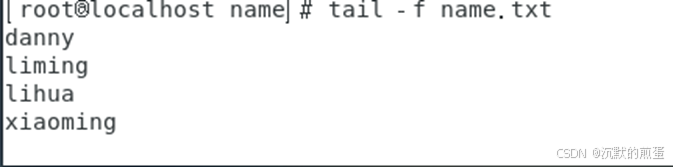
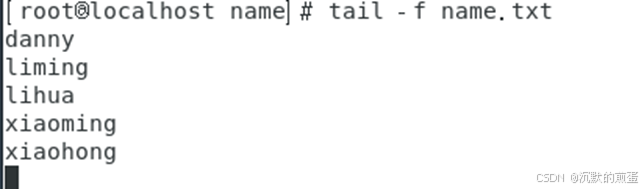

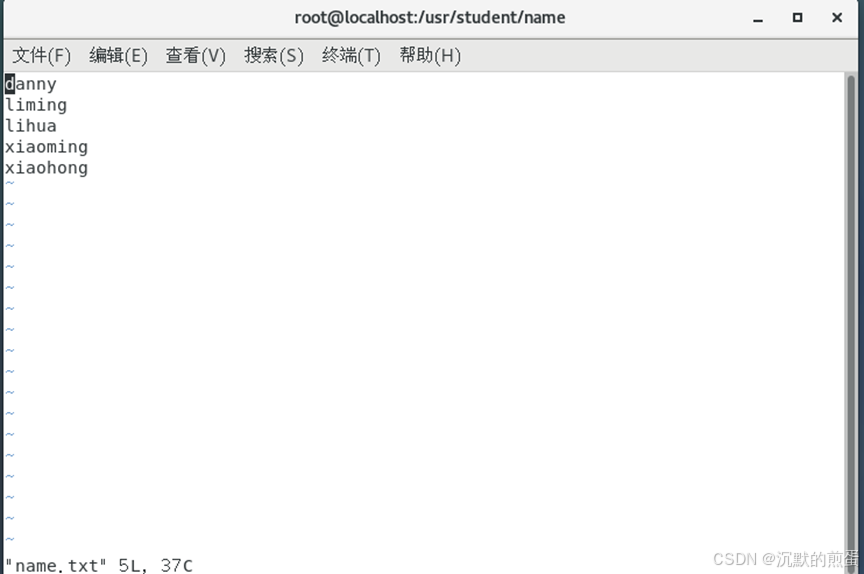
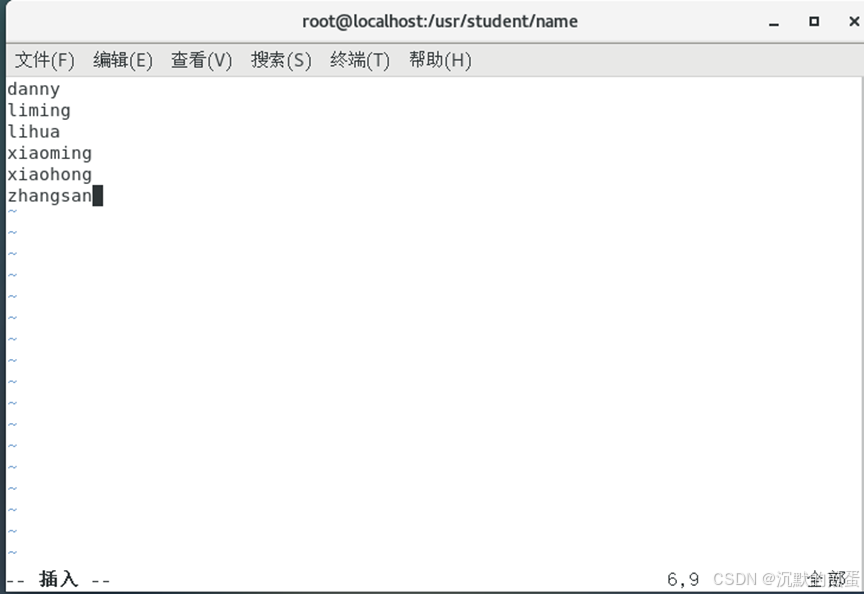
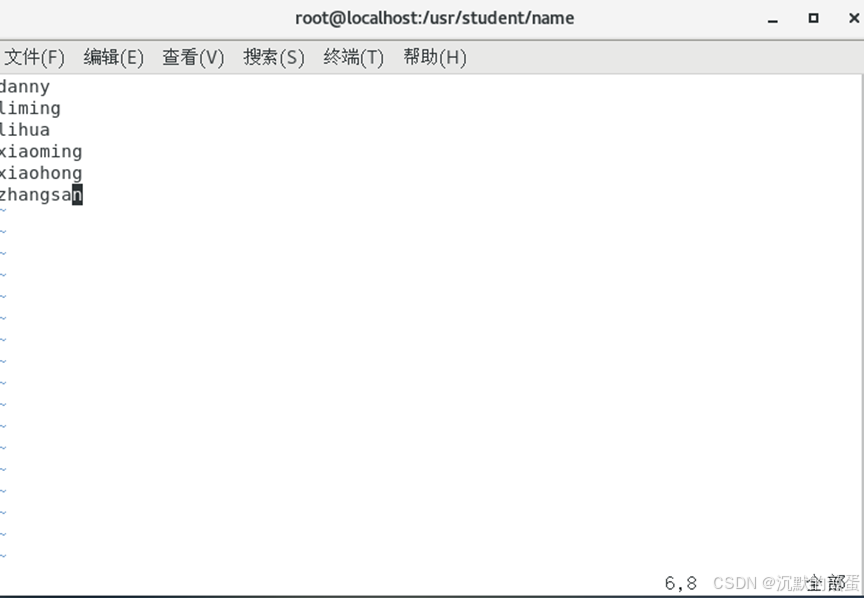
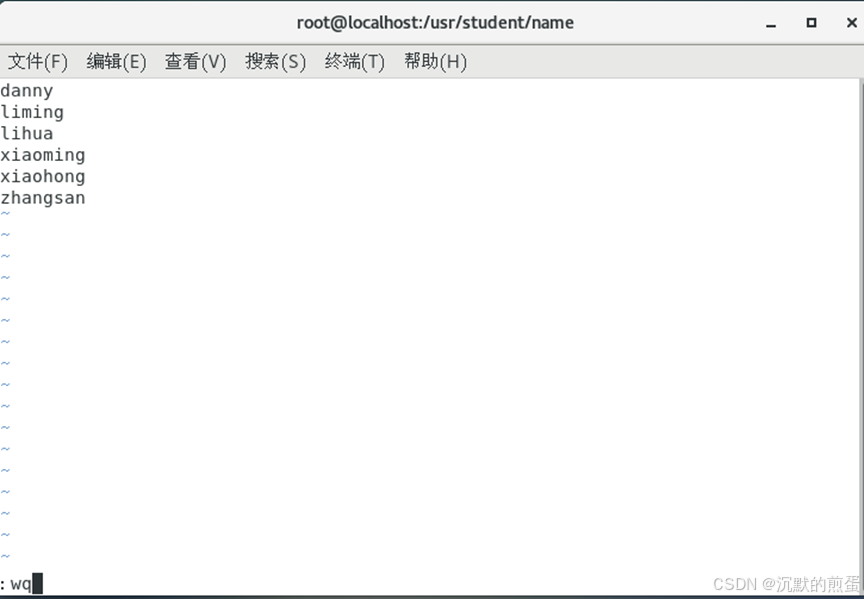
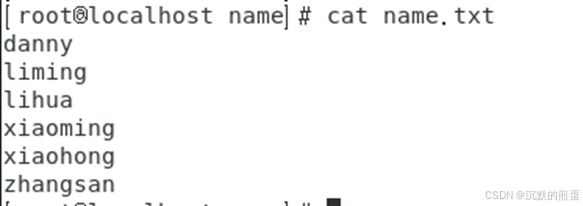
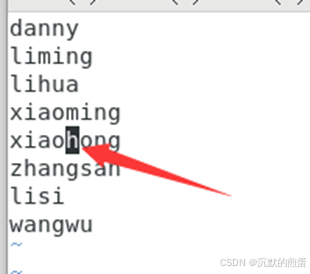
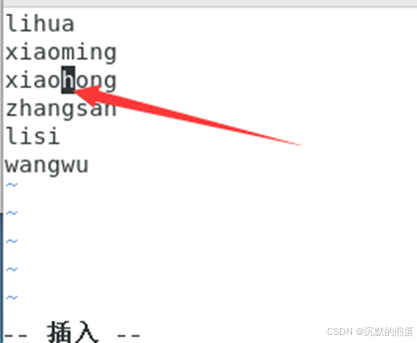
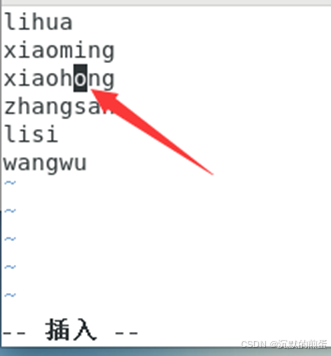
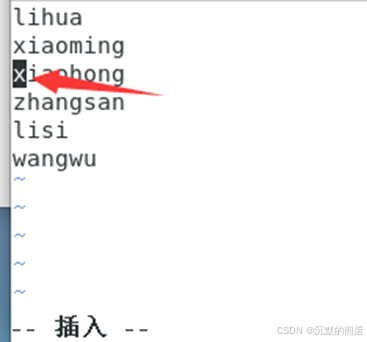
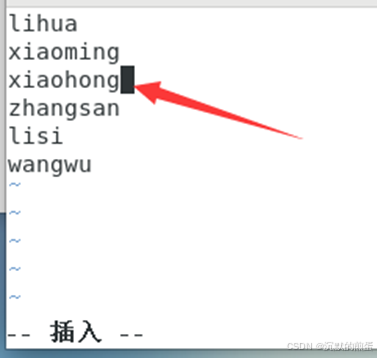
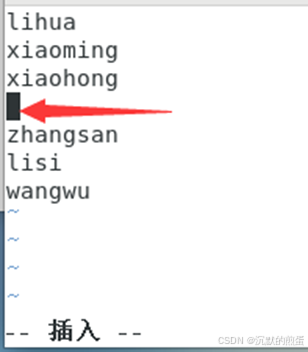














 1万+
1万+











 被折叠的 条评论
为什么被折叠?
被折叠的 条评论
为什么被折叠?








